怎么在Excel2019中添加数字的会计用单下划线
有的小伙伴在使用Excel 2019 软件处理数据时,需要给数字添加会计用单下划线,但是却不知道如何添加,那么小编就来为大家介绍一下吧。
具体如下:
1. 第一步,双击或者右击打开Excel软件,接着点击单元格,然后输入一个数字。
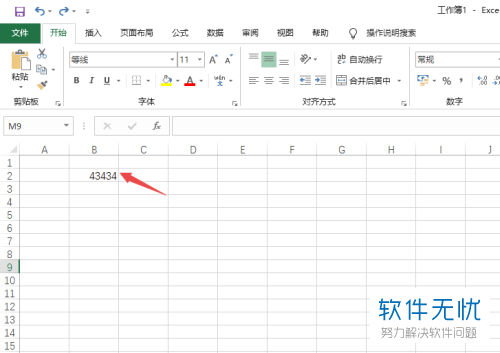
2. 第二步,点击选中输入数字的单元格。

3. 第三步,点击页面右上角的格式下面的下拉箭头。
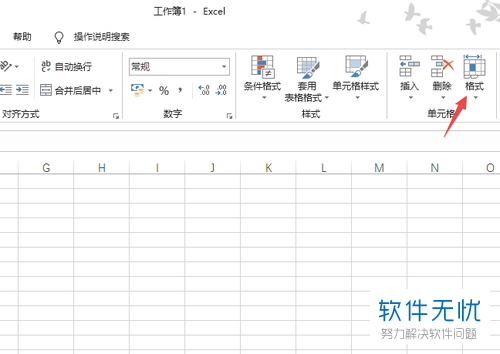
4. 第四步,在下图所示的弹出窗口中,点击箭头所指的设置单元格格式选项。
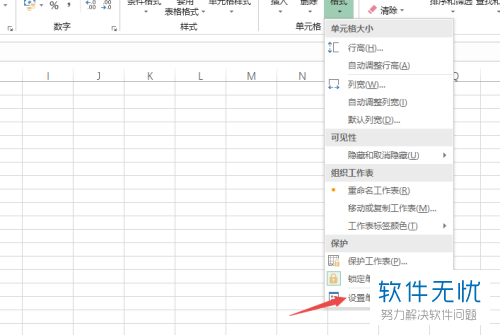
5. 第五步,我们可以看到如下图所示的设置单元格格式页面, 点击下划线下面的下拉箭头。
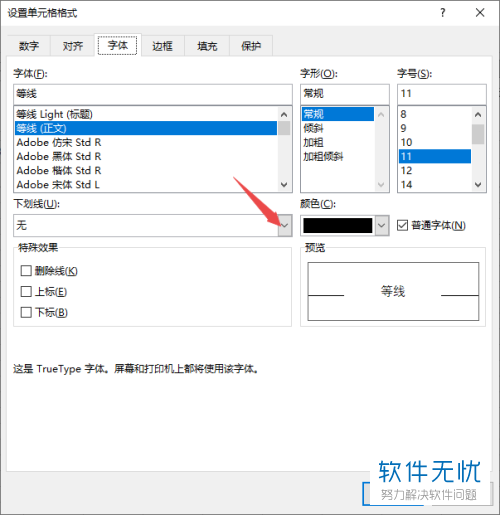
6. 第六步,在下图所示的弹出窗口中,点击箭头所指的会计用单下划线选项。
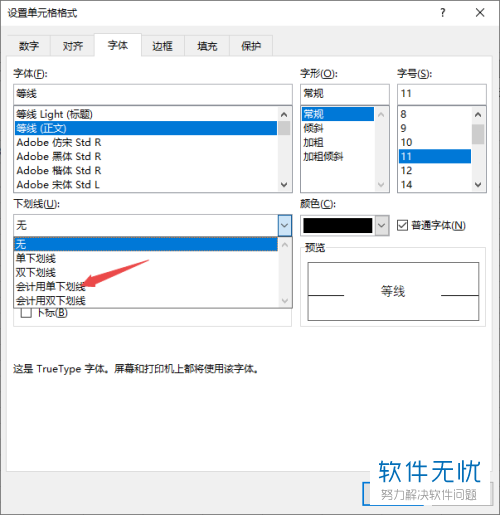
7. 第七步,完成设置后,点击窗口右下角的确定选项。
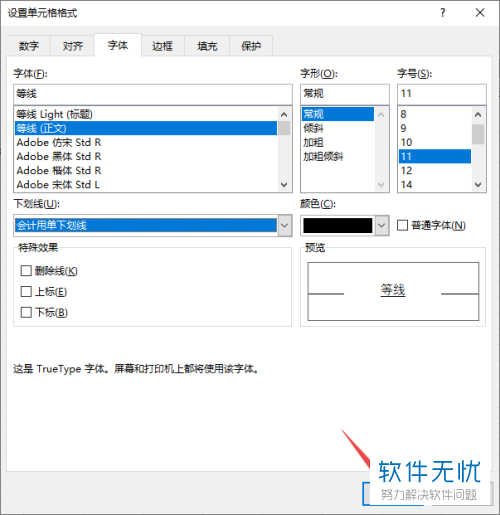
8. 第八步,来到Excel文档主页面后,点击任意的空白单元格,我们就可以看到成功为数字添加了会计用单下划线。
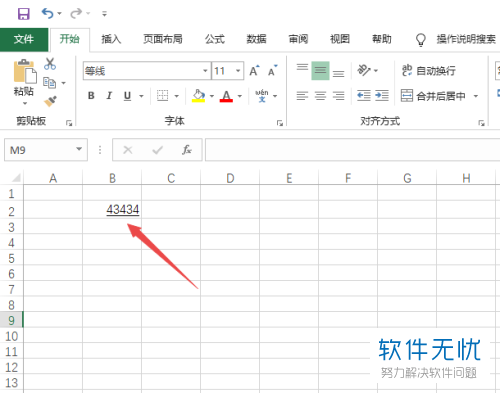
以上就是怎么在Excel2019中添加数字的会计用单下划线的方法。
分享:
相关推荐
- 【其他】 WPS文字b5纸大小 04-29
- 【其他】 WPS文字默认的文件扩展名是什么 04-29
- 【其他】 WPS文字null加载失败 04-29
- 【其他】 WPS文字vba 04-29
- 【其他】 WPS文字Ctrl+space 04-29
- 【其他】 WPS文字查错别字 04-29
- 【其他】 WPS文字自动目录最多可以生成几级 04-29
- 【其他】 WPS文字扩展名 04-28
- 【其他】 WPS文字可以一次性删除所有批注内容吗 04-28
- 【其他】 WPS文字校对功能 04-28
本周热门
-
iphone序列号查询官方入口在哪里 2024/04/11
-
oppo云服务平台登录入口 2020/05/18
-
输入手机号一键查询快递入口网址大全 2024/04/11
-
mbti官网免费版2024入口 2024/04/11
-
outlook邮箱怎么改密码 2024/01/02
-
光信号灯不亮是怎么回事 2024/04/15
-
苹果官网序列号查询入口 2023/03/04
-
计算器上各个键的名称及功能介绍大全 2023/02/21
本月热门
-
iphone序列号查询官方入口在哪里 2024/04/11
-
输入手机号一键查询快递入口网址大全 2024/04/11
-
oppo云服务平台登录入口 2020/05/18
-
mbti官网免费版2024入口 2024/04/11
-
outlook邮箱怎么改密码 2024/01/02
-
苹果官网序列号查询入口 2023/03/04
-
光信号灯不亮是怎么回事 2024/04/15
-
fishbowl鱼缸测试网址 2024/04/15
-
计算器上各个键的名称及功能介绍大全 2023/02/21
-
正负号±怎么打 2024/01/08











